Simple Weather: Przewodnik po funkcjach i konfiguracji
Simple Weather to wszechstronny plugin do WordPressa, który umożliwia łatwe wyświetlanie prognoz pogody na stronie internetowej. Dzięki temu narzędziu użytkownicy mogą personalizować prezentację warunków pogodowych, korzystając z różnych opcji konfiguracyjnych i shortcode’ów. W tym artykule przyjrzymy się kluczowym aspektom instalacji i konfiguracji pluginu Simple Weather oraz jego najważniejszym funkcjom.
Instalacja i aktywacja pluginu
Wymagania wstępne
Aby zainstalować plugin Simple Weather, użytkownik musi mieć zainstalowaną platformę WordPress na swoim serwerze. WordPress można pobrać z oficjalnej strony WordPress.org. Po upewnieniu się, że WordPress jest już zainstalowany, istnieją dwie główne metody instalacji pluginu.
Metoda 1: Upload przez FTP
- Rozpakuj pobrany plik .zip, a następnie znajdź folder o nazwie
simple-weather. - Prześlij ten folder do katalogu
/wp-content/plugins/na swoim serwerze.
Metoda 2: Upload przez WordPress Admin
- Zaloguj się do panelu administracyjnego WordPressa.
- Przejdź do zakładki Wygląd > Wtyczki > Dodaj nową > Prześlij.
- Wybierz plik
simple-weather.zipz komputera i kliknij przycisk „Zainstaluj teraz”. - Po zakończeniu instalacji kliknij „Aktywuj wtyczkę”.
Aktywacja Simple Weather
Po zainstalowaniu pluginu, jeżeli nie został aktywowany automatycznie, należy przejść do zakładki Wtyczki > Zainstalowane wtyczki, znaleźć Simple Weather i kliknąć „Aktywuj”.
Konfiguracja Simple Weather
Po aktywacji pluginu, użytkownicy mogą przejść do Ustawienia > Simple Weather, aby uzyskać dostęp do panelu opcji globalnych. Ustawienia te pozwalają na skonfigurowanie wyświetlania pogody, które będzie stosowane do wszystkich shortcode’ów i widgetów. Oto dostępne opcje:
Ustawienia ogólne
- Lazy Load Weather: Umożliwia ładowanie informacji o pogodzie przed lub po załadowaniu treści strony. Ustawienie „Tak” pozwala na szybsze ładowanie strony i pomija statyczną pamięć podręczną.
- Default Measuring Units: Wybór jednostek pomiaru temperatury – można używać Fahrenheita (jednostki imperialne) lub Celsjusza (jednostki metryczne).
API OpenWeather
Aby uzyskać dane pogodowe, użytkownik musi wprowadzić swój klucz API z OpenWeather:
- OpenWeather API Key: Wprowadź swój klucz API, aby używać go globalnie.
- OpenWeather Language: Wybierz preferowany język wyświetlania danych pogodowych.
Ustawienia zaawansowane
- Default Weather Check: Częstotliwość aktualizacji informacji o pogodzie (w minutach). Maksymalna wartość to 120 minut. Wartość 0 oznacza aktualizację przy każdym odświeżeniu strony.
- ipStack Access Key: Klucz API do wyświetlenia pogody dla odwiedzających, wykorzystując geolokalizację.
Użycie shortcode
Shortcode dostarcza kilka możliwości dostosowania wyświetlania danych pogodowych. Oto przykłady:
-
Prosty wyświetlacz:
[simple-weather location="London, UK"] -
W przypadku lokalizacji, która nie może być znaleziono wg nazwy, można użyć współrzędnych geograficznych:
[simple-weather latitude="51.5074" longitude="-0.1278"] -
Aby wyświetlić bieżącą pogodę zamiast prognozy:
[simple-weather latitude="" longitude="" show_current="yes"] -
Wyświetlenie prognozy na więcej niż jeden dzień:
[simple-weather location="London, UK" days="2"] -
Ustawienie jednostek na Celsjusz:
[simple-weather location="London, UK" days="2" units="metric"] -
Dodanie własnego klucza API:
[simple-weather location="London, UK" days="2" units="metric" api="YOUR API KEY HERE"]
Użycie widgetu
Plugin Simple Weather oferuje również możliwość dodania widgetu na stronie:
- Przejdź do zakładki Wygląd > Widgety i przeciągnij widget „Simple Weather” do sidebaru.
- Skonfiguruj widget, wybierając preferencje takie jak lokalizacja, jednostki miary czy częstotliwość aktualizacji.
- Kliknij „Zapisz”, aby opublikować widget.
Opcje widgetu
Podczas konfiguracji widgetu Simple Weather można dostosować wiele parametrów:
- Tytuł: Wybierz tytuł widgetu (domyślnie wyświetla lokalizację).
- Typ lokalizacji: Wybierz, jak ustawisz lokalizację: poprzez nazwę miasta lub współrzędne.
- Jednostki: Wybierz, czy chcesz wyświetlać temperaturę w stopniach Fahrenheita czy Celsjusza.
- Czas aktualizacji pogody: Wybierz, jak często plugin ma aktualizować dane pogodowe.
FAQ
Jak wyświetlić podstawowe informacje o pogodzie?
Można to zrobić za pomocą shortcode:
[simple-weather location="City, Country"]
lub używając widgetu.
Co zrobić, gdy nie mogę znaleźć konkretnej lokalizacji?
Można użyć współrzędnych geograficznych:
[simple-weather latitude="" longitude=""]
Aby uzyskać współrzędne, można skorzystać z takich stron jak LatLong.net.
Czy mogę wyświetlić pogodę dla miejsca, w którym jest mój odwiedzający?
Tak, jeśli ustawisz typ lokalizacji w widgetcie na „Auto”, wtyczka wykorzysta geolokalizację przez IP.
Jak zmienić jednostki temperatury na Celsjusz?
W przypadku shortcode należy dodać opcję units z wartością „metric”:
[simple-weather location="City, Country" units="metric"]
Dlaczego warto używać własnego klucza API?
Chociaż korzystanie z własnego klucza API jest opcjonalne, zaleca się to, ponieważ poprawia to ogólną wydajność pluginu przez lepszą komunikację z OpenWeatherMap.org.
Jak często aktualizowana jest pogoda?
Domyślnie pogoda aktualizuje się przy każdym odświeżeniu strony. Można jednak ustawić sztywny interwał aktualizacji.
Podsumowanie
Plugin Simple Weather to potężne narzędzie, które pozwala na łatwe i elastyczne wyświetlanie danych pogodowych na stronie internetowej. Dzięki prostej instalacji, różnorodnym opcjom konfiguracji oraz wsparciu dla shortcode’ów i widgetów, każdy użytkownik WordPressa może szybko dostosować wyświetlanie pogody do swoich potrzeb. Niezależnie od tego, czy potrzebujesz podstawowej informacji o temperaturze, czy bardziej zaawansowanej prognozy dla wielu dni, Simple Weather z pewnością zaspokoi Twoje oczekiwania.
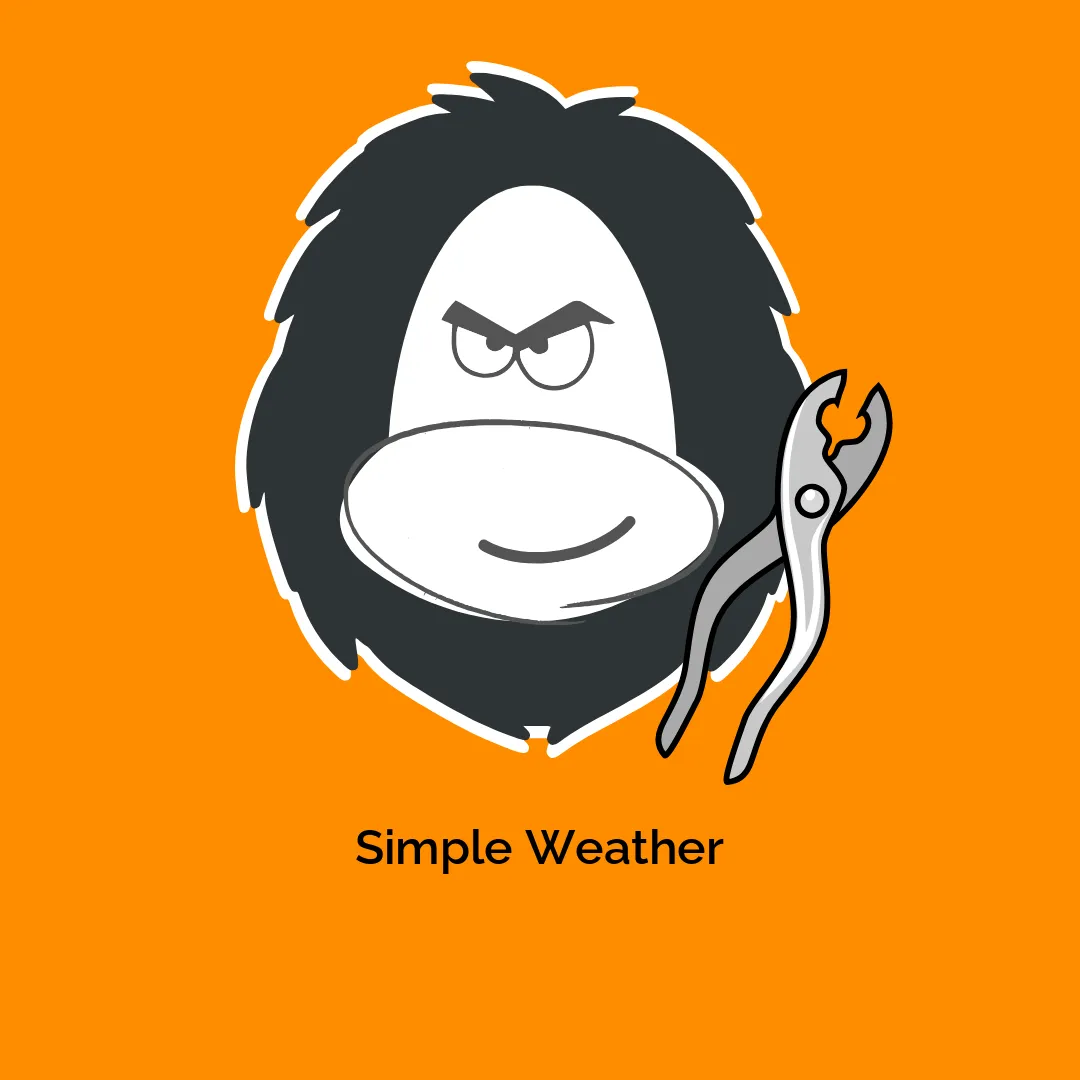




Opinie
Na razie nie ma opinii o produkcie.